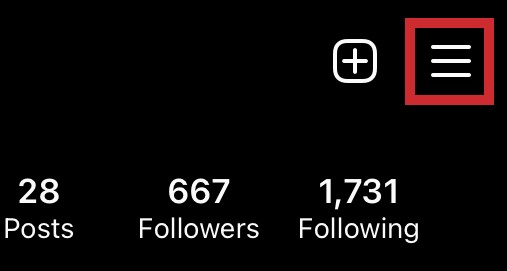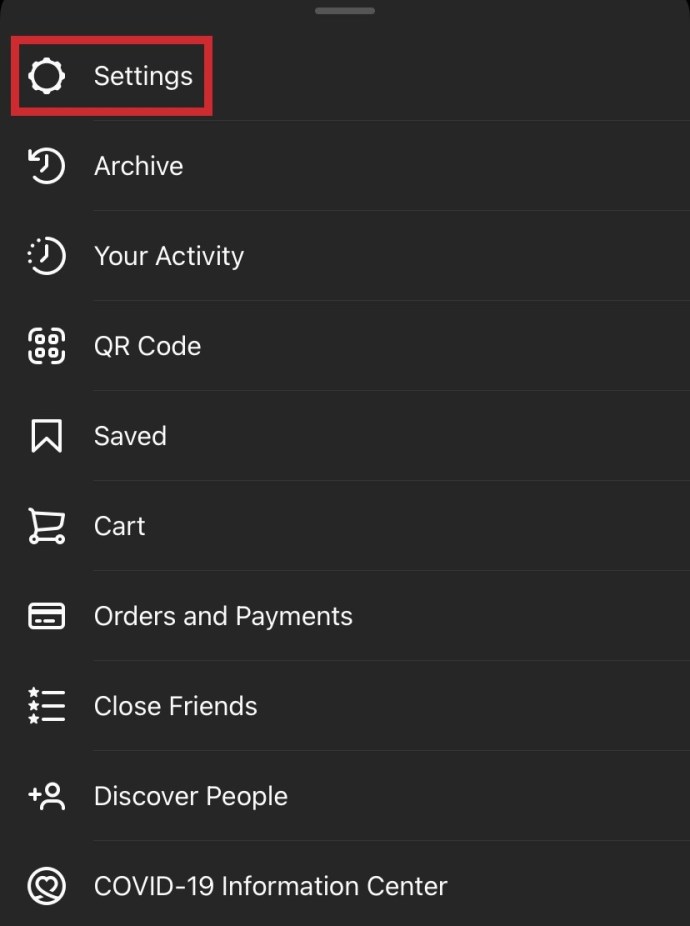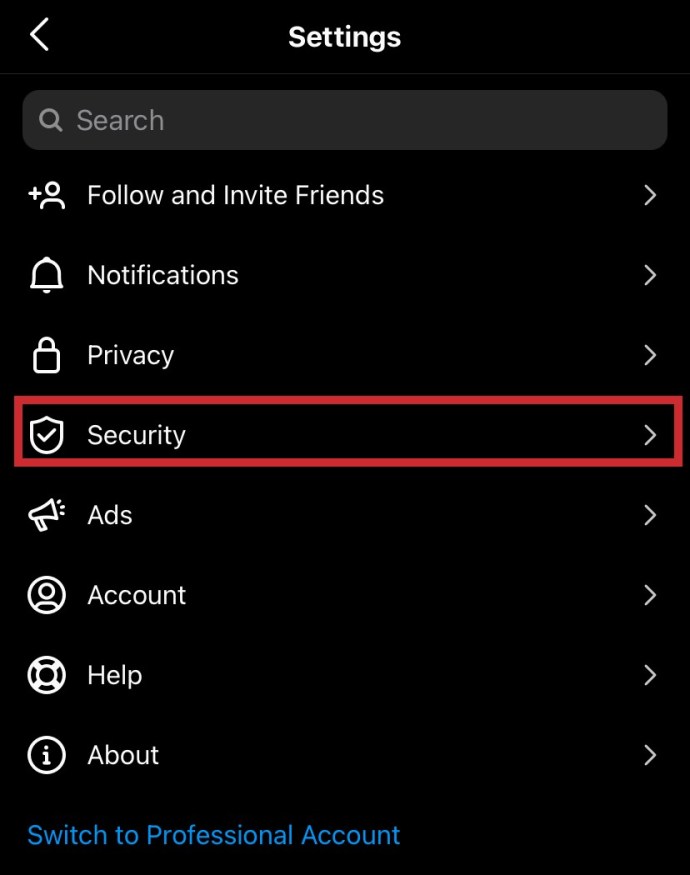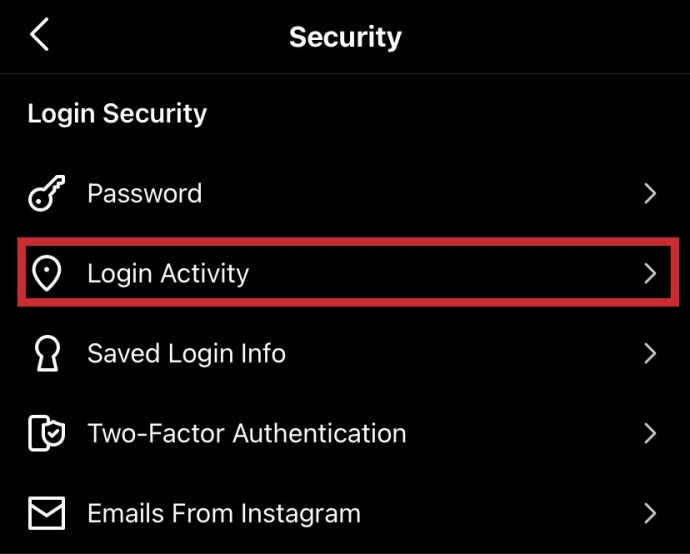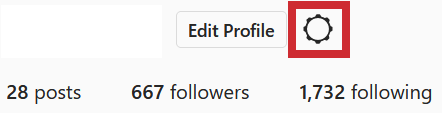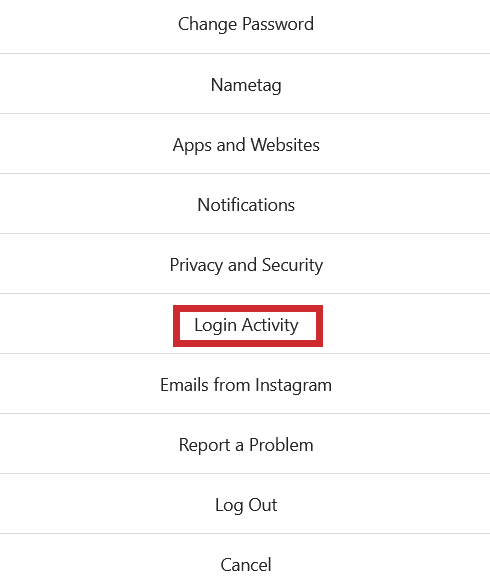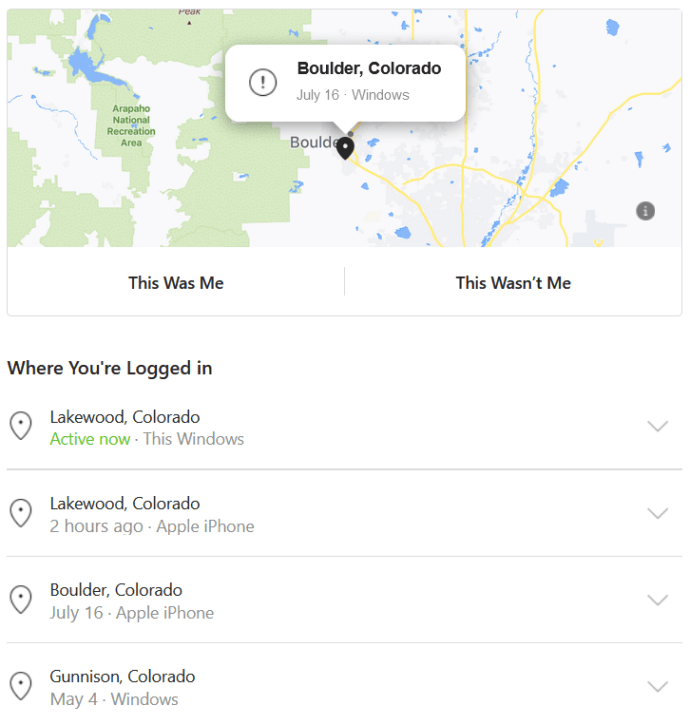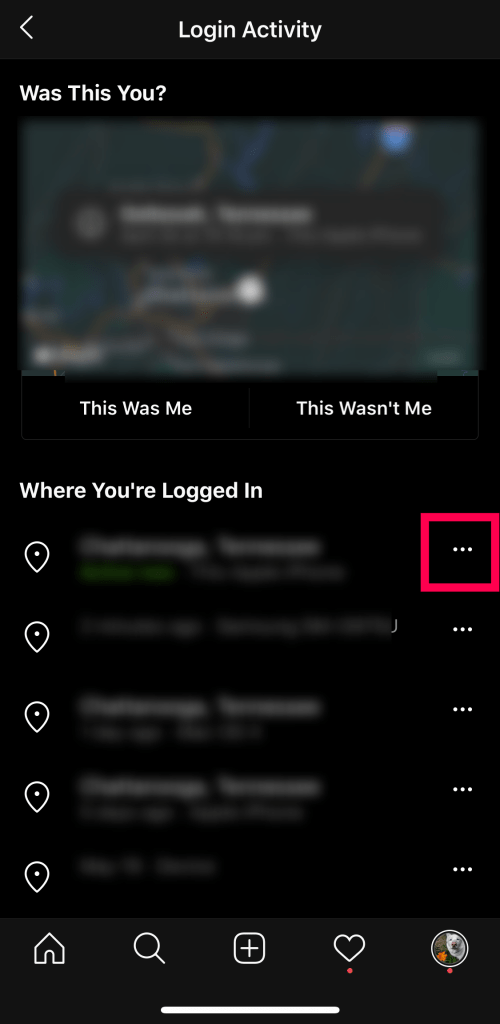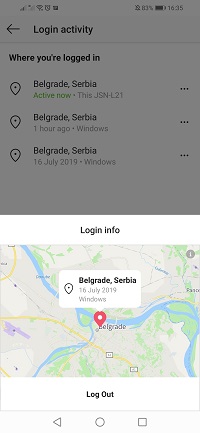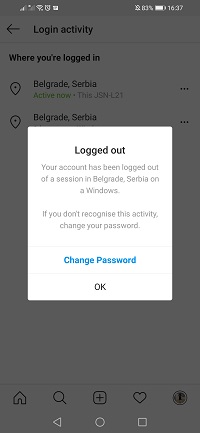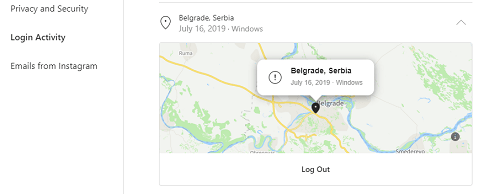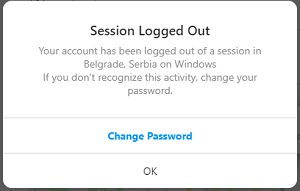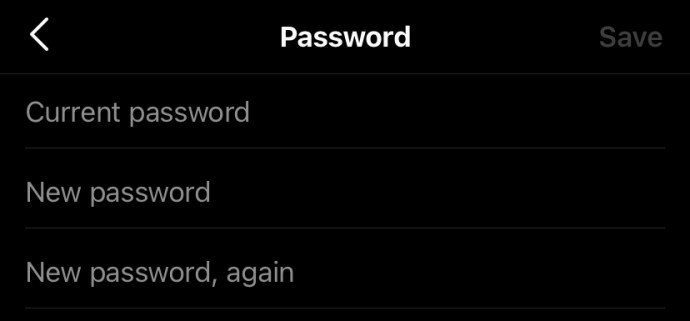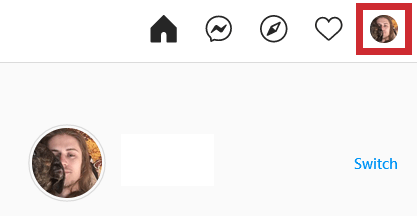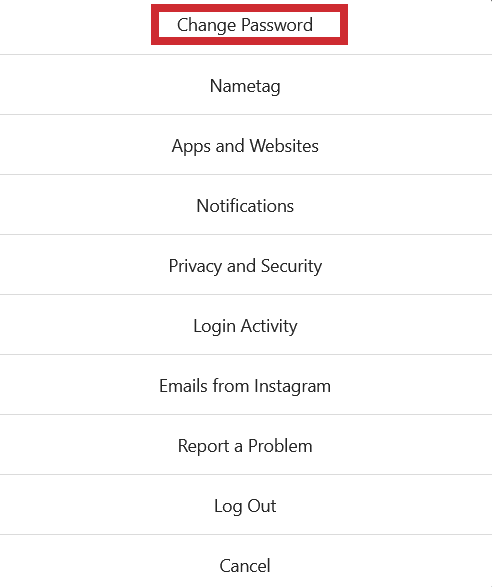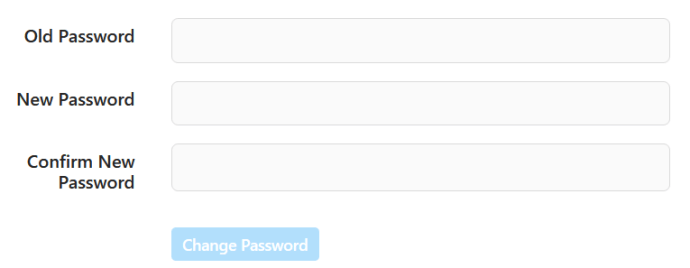Instagram este un uriaș al unei rețele sociale și unul dintre cei mai transparenți jucători din joc. În plus, are meniuri simple atât pe platformele mobile, cât și pe cele web. Prin urmare, a afla dacă cineva s-a conectat la contul dvs., a-l elimina și a reseta parola nu ar trebui să dureze mai mult de câteva minute.

Cum să vezi ultimii utilizatori activi
Vederea ultimelor conectări active este o plimbare în parc. Instagram vă permite să găsiți toate informațiile esențiale de conectare în aplicație și pe site-ul oficial. Nu va trebui să treceți prin cercuri sau să solicitați și să descărcați date de profil pentru a accesa aceste informații.
În secțiunile următoare, va fi tratat cum să vedeți ultimii utilizatori activi atât pentru versiunile mobile, cât și pentru cele web.
Mobil
Această secțiune combină ambele platforme Android și iPhone, deoarece diferențele dintre cele două versiuni ale aplicației sunt neglijabile. Iată cum puteți vedea ultimele utilizări active pe Instagram folosind aplicația mobilă. Rețineți că, în scopul acestui tutorial, am folosit un iPhone.
- Lansați aplicația Instagram pe dispozitivul dvs. Dacă este necesar, conectați-vă. Dacă nu, puteți trece la pasul al doilea.
- Atingeți pictograma profilului dvs. din meniul de jos. Aceasta vă va duce la secțiunea principală a paginii de profil.

- După aceea, atingeți pictograma meniului din partea de sus a ecranului. Va apărea meniul lateral, care conține unele dintre filele de setări esențiale.
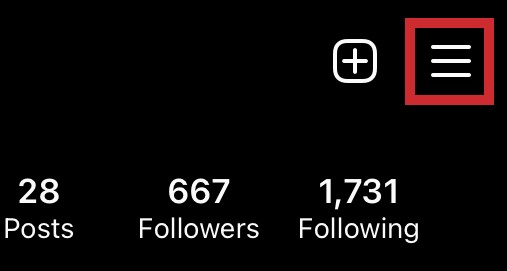
- Apoi, atingeți intrarea Setări din partea de sus a listei.
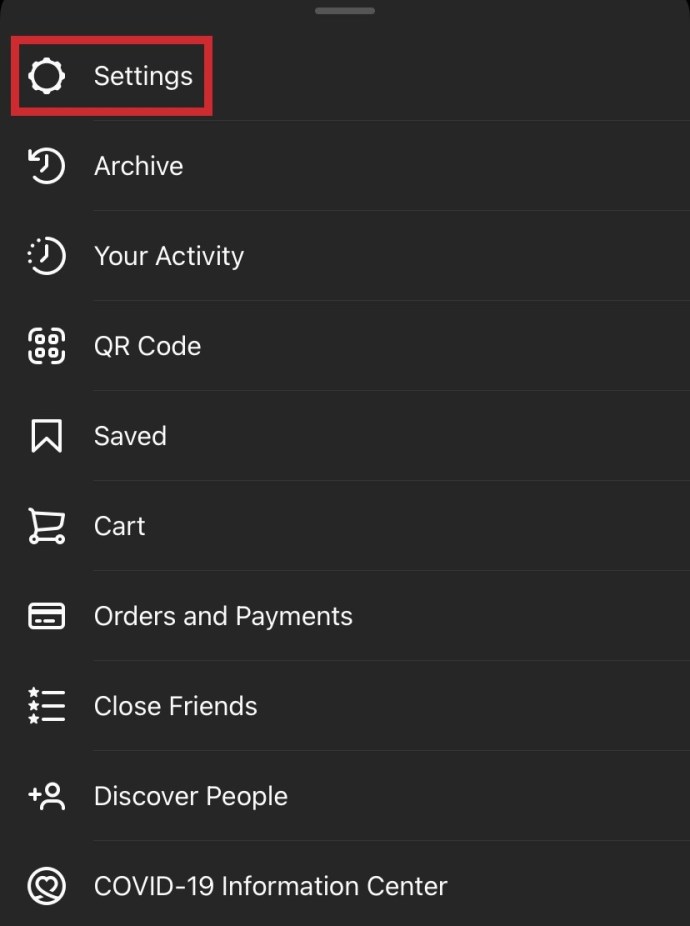
- Odată ajuns în ecranul Setări, localizați și atingeți intrarea Securitate din meniu.
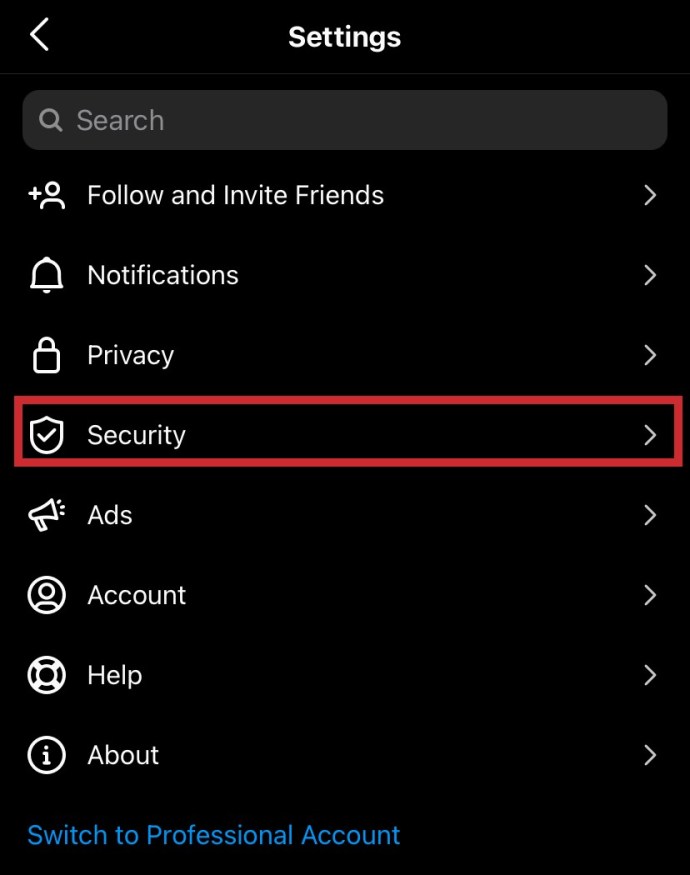
- Apoi, atingeți intrarea Activitate de conectare din ecranul Securitate.
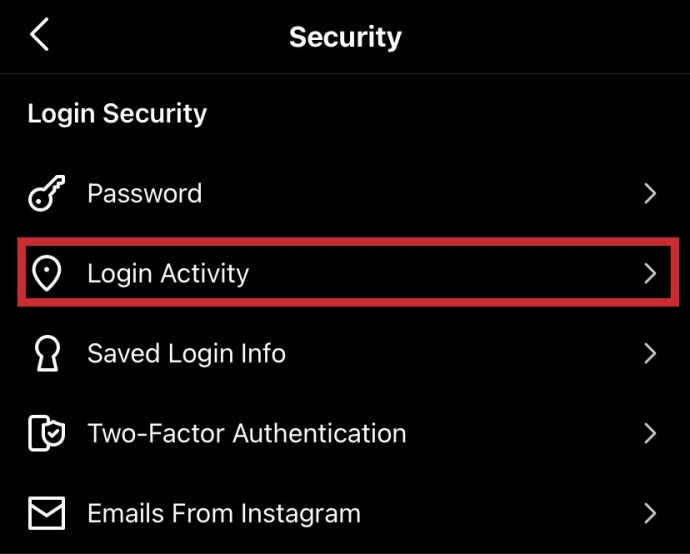
Când se deschide ecranul Activitate de conectare, Instagram vă va afișa lista locațiilor din care v-ați conectat la contul dvs. Intrarea de sus a listei este telefonul dvs., care va avea eticheta Activ acum.

De pe PC sau Mac
Versiunea web a Instagram vă permite să vedeți și istoricul de conectare. Iată cum să-l găsești. Rețineți că următorii pași sunt atât pentru utilizatorii de PC, cât și pentru utilizatorii macOS.
- Lansați browserul și accesați site-ul oficial Instagram. Ar trebui să faceți clic pe una dintre cele două pictograme de profil pe care le vedeți în secțiunea din dreapta sus a ferestrei browserului.

- Faceți clic pe roata de lângă butonul Editați profilul. Este aproape de partea de sus a ecranului.
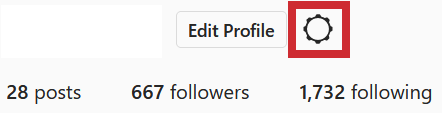
- Va apărea un meniu. Selectați intrarea Activitate de conectare.
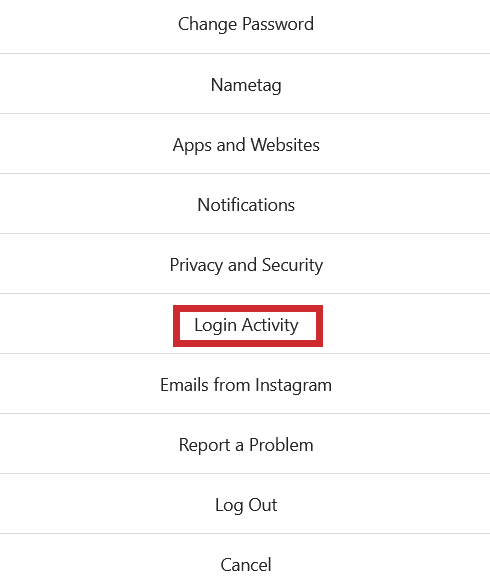
- Instagram vă va afișa apoi o listă care conține toate locațiile de conectare din care v-ați conectat (sau altcineva) la contul dvs. Rezultatul superior va avea eticheta Activ acum sub locație. Acesta reprezintă dispozitivul prin care v-ați autentificat.
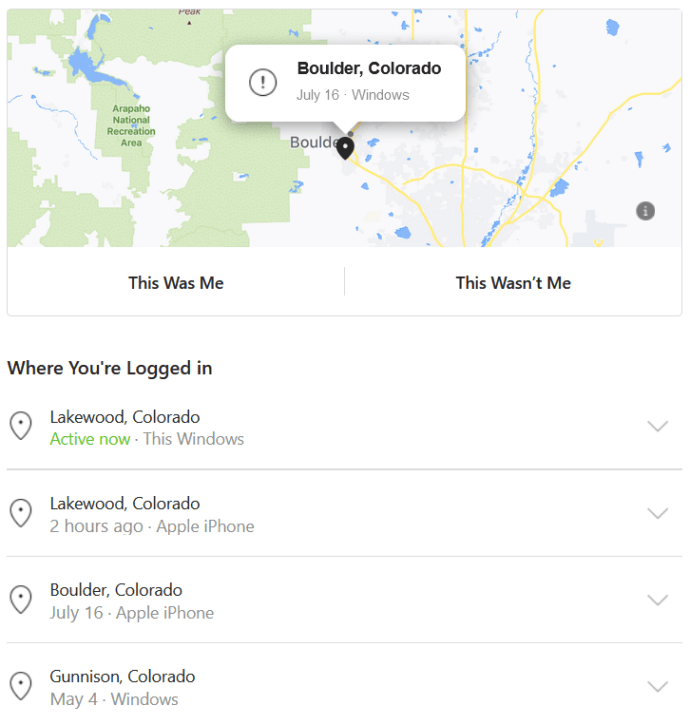
Cum să deconectați toate celelalte dispozitive
Deconectarea dispozitivelor pe care nu le doriți în profilul dvs. este un proces simplu. Durează doar un minut sau două și o puteți face din aplicație și prin site-ul oficial al platformei.
Mobil
Eliminarea dispozitivelor nedorite funcționează la fel pe ambele versiuni ale aplicației mobile. Iată pașii pe care ar trebui să-i urmezi:
- Ar trebui să urmați pașii 1-7 din secțiunea privind vizualizarea ultimelor utilizări active. Dacă totul se verifică, ar trebui să vă aflați acum pe pagina Activitate de conectare.
- Alegeți o intrare din listă pe care doriți să o ștergeți. Pentru a face acest lucru, atingeți cele trei puncte orizontale din dreapta.
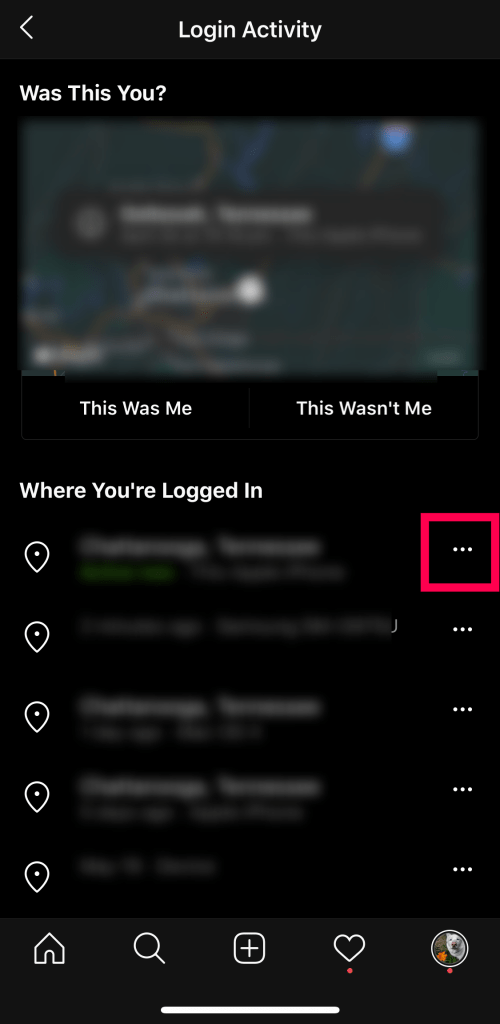
- Aplicația va afișa apoi fereastra pop-up cu informații de conectare. Vă va arăta locația aproximativă a dispozitivului. Veți vedea orașul și țara, precum și ora și data de conectare și sistemul de operare al dispozitivului. Atingeți butonul Deconectare din partea de jos a ecranului.
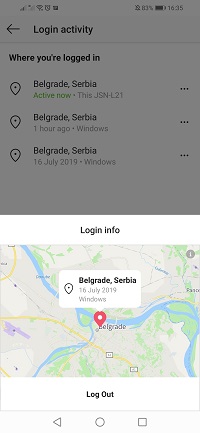
- Instagram va afișa mesajul Deconectat. Vă va informa că aplicația v-a deconectat pe dumneavoastră (sau pe altcineva) din sesiunea în cauză.
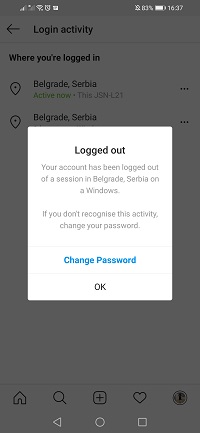
Desktop
Iată cum să scapi de dispozitivele nedorite prin intermediul site-ului oficial.
- Lansați browserul preferat și accesați site-ul oficial Instagram. Conectați-vă dacă este necesar. După aceea, urmați pașii 2-4 din secțiunea anterioară „De pe PC sau Mac”. Ar trebui să ajungeți pe pagina Activitate de conectare și să vedeți lista locațiilor și dispozitivelor pe care le-ați folosit pentru a vă conecta.
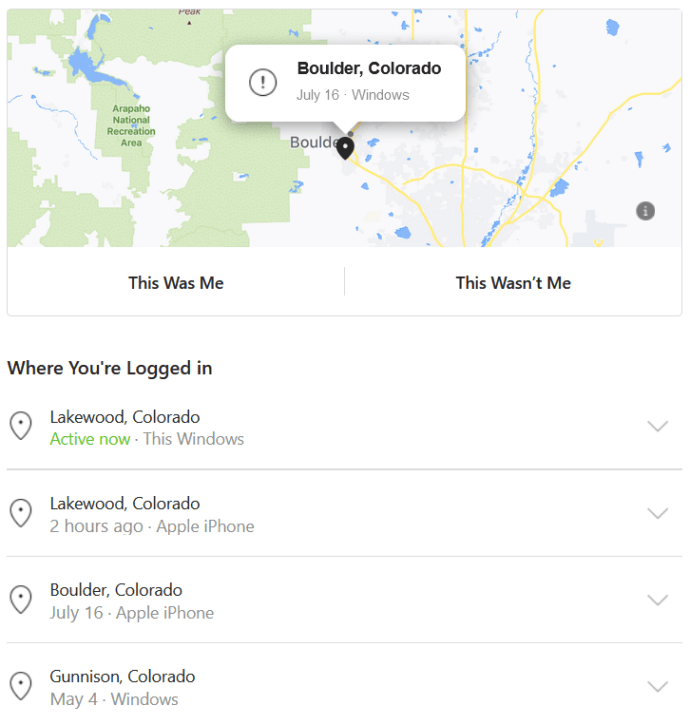
- Apoi, ar trebui să faceți clic pe săgeata orientată în jos de lângă intrarea pe care doriți să o eliminați. Instagram vă va arăta locația aproximativă, ora și data de conectare și platforma.
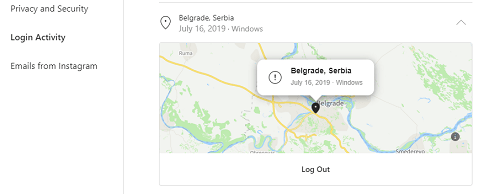
- Acum, faceți clic pe butonul Deconectare de sub intrare. Instagram ar trebui să afișeze pe ecran mesajul Session Logged Out.
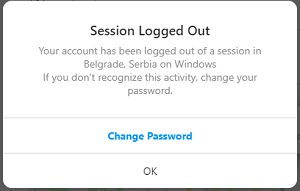
- Faceți clic pe OK pentru a confirma. Ar trebui să repetați procesul pentru toate intrările din lista pe care le cunoașteți sau bănuiți că a făcut-o altcineva. Repetați acest proces de câte ori este necesar. Eliminați toate intrările care par suspecte.
Masuri de securitate
După ce ați efectuat pașii enumerați mai sus, este timpul să vă securizați contul.
Schimbați-vă parola: mobil
În această secțiune, vom trata schimbarea parolei dvs. pentru una mai puternică. Mai întâi, vom acoperi versiunea mobilă a aplicației:
- Lansați aplicația pe telefon și accesați profilul dvs.

- Atingeți pictograma cu trei linii orizontale (meniu).
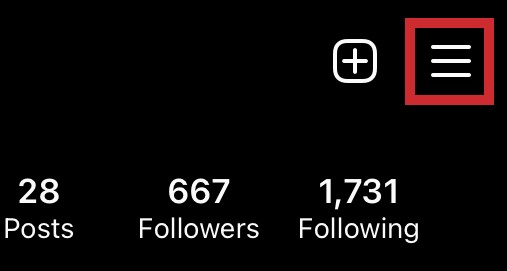
- Selectați pictograma Setări din partea de jos a meniului.
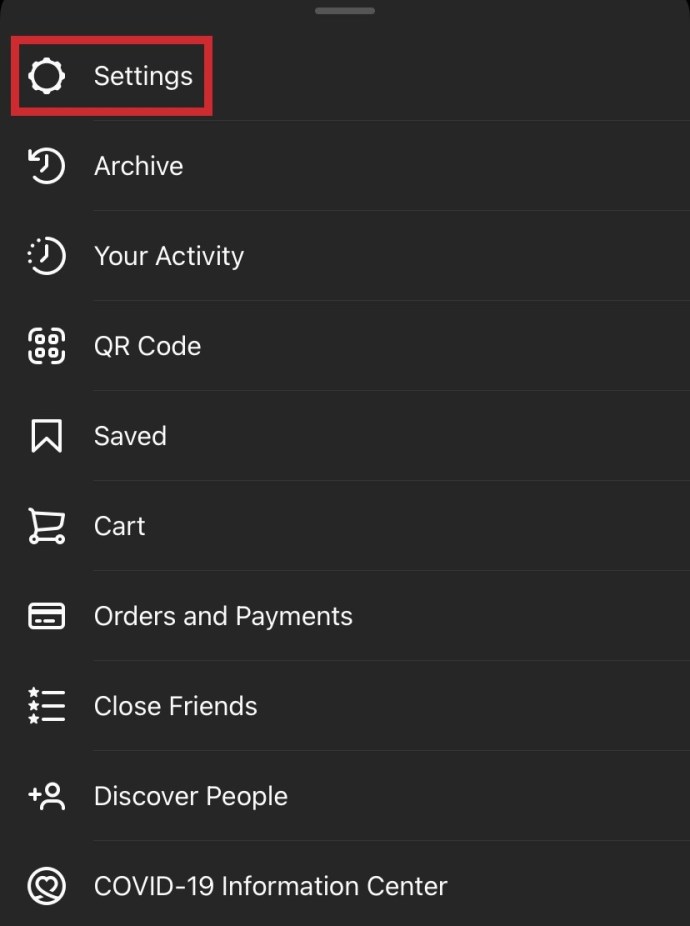
- Apoi, atingeți fila Securitate, urmată de Parolă.
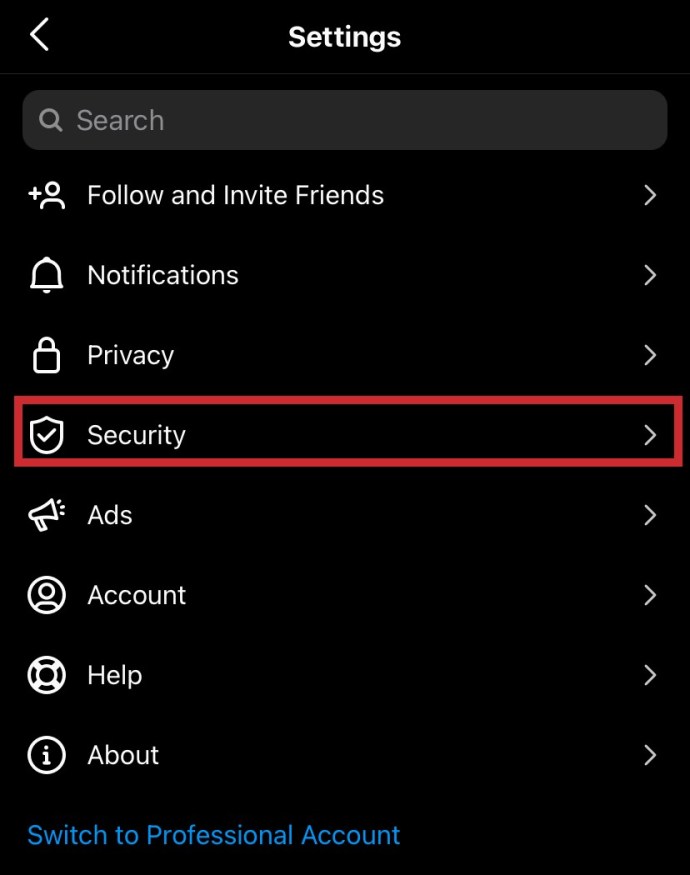
- Introduceți parola curentă în caseta de text de sus. După aceea, introduceți cel nou și apoi reintroduceți-l.
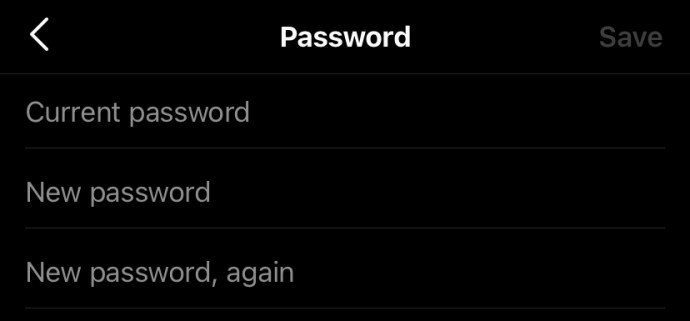
- Atingeți pictograma Bifă pentru a salva modificările.
Schimbați-vă parola: Desktop
Iată cum să vă schimbați parola prin intermediul site-ului web:
- Lansați browserul și accesați site-ul oficial Instagram. Faceți clic pe profilul dvs.
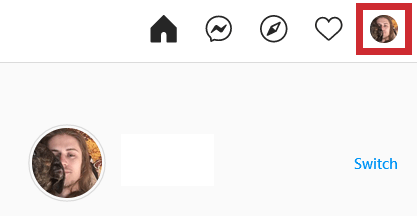
- Apoi faceți clic pe cog Setări.
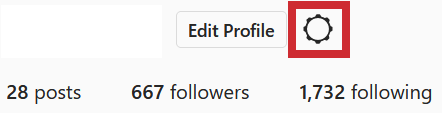
- Selectați intrarea Schimbați parola din meniul pop-up.
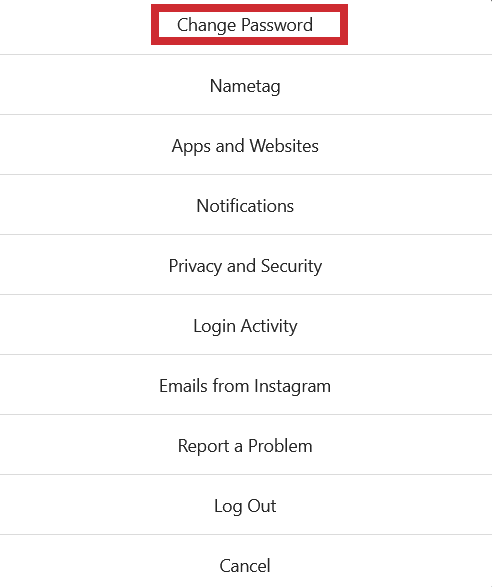
- Introduceți vechea parolă și introduceți noua dvs. în câmpurile obligatorii. Faceți clic pe butonul Schimbați parola.
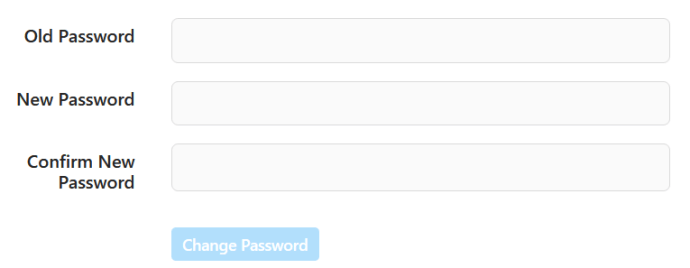
Rulați Antivirus
În cele din urmă, ar trebui să lansați antivirusul pentru a verifica dispozitivul sau dispozitivele dvs. Efectuați o scanare amănunțită pentru a vedea dacă există viruși sau alte programe malware în sistem. Este recomandat să lăsați antivirusul activ în fundal pentru protecție în timp real.
întrebări frecvente
În această secțiune, vom trece peste răspunsurile la câteva întrebări suplimentare pe care le puteți avea despre securitatea Instagram.
Instagram vă anunță despre noile autentificări?
Din păcate, răspunsul la acest lucru este că Instagram nu ne anunță întotdeauna când cineva se conectează la contul nostru. Avem aici un articol complet pe acest subiect.
Cu toate acestea, Instagram are o secțiune sub Setările de confidențialitate care listează toate alertele sau mesajele de pe platforma de socializare. Atâta timp cât aveți acces la contul dvs., mergeți la Setări, așa cum am făcut mai sus. Apoi, atingeți „Securitate” și, în sfârșit, atingeți „E-mailuri de la Instagram”. Dacă există autentificări neobișnuite, acestea ar trebui să fie listate aici.
Instagram oferă autentificare cu doi factori?
Da. Mergeți la Setări de confidențialitate și activați funcția. Deși Instagram nu vă va trimite un e-mail dacă cineva încearcă să se autentifice, veți primi un cod de autentificare dacă cineva încearcă să vă acceseze contul.
Fără codul corespunzător, alt utilizator nu va putea accesa contul dvs. Asigurați-vă că păstrați informațiile contului dvs. la zi, altfel puteți întâmpina probleme în încercarea de a obține acces.
Ce pot face dacă contul meu a fost complet deturnat?
Dacă nu vă puteți accesa contul deoarece cineva a schimbat informațiile de conectare, nu aveți complet ghinion. Mai întâi, treceți prin selecția de resetare a parolei (chiar dacă poate părea inutil). Instagram poate trimite o resetare la un e-mail la care aveți acces.
Apoi, contactați echipa de asistență Instagram pentru asistență. Dacă nu puteți obține verificarea pentru a vă retrage contul, veți avea nevoie de ajutor.
Asigurați-vă că contul dvs. este în siguranță
Metodele prezentate în acest articol ar trebui să vă ajute să vă păstrați Instagram-ul intact sau să revendicați suveranitatea asupra acestuia în cazul în care este compromis.
Ați găsit ceva suspect în lista dvs. de autentificare? Ți-ai schimbat parola și ai activat antivirusul? Anunțați-ne în secțiunea de comentarii de mai jos.